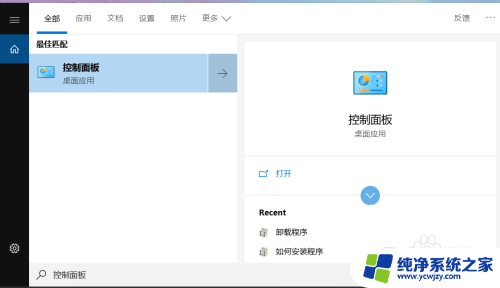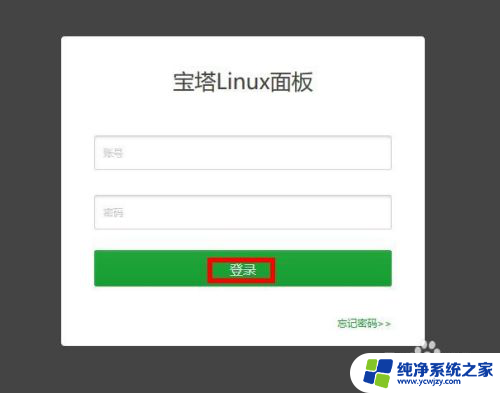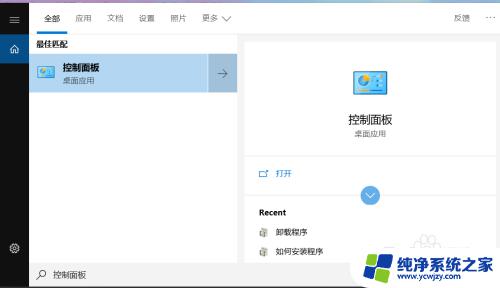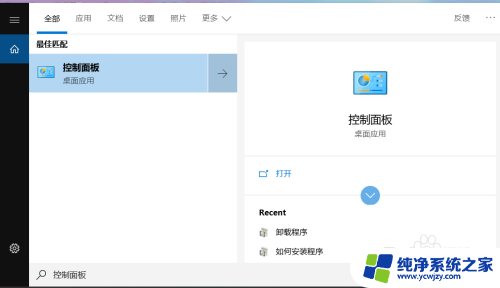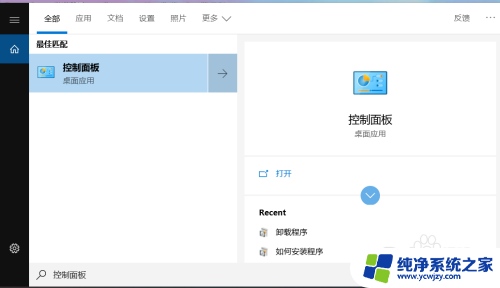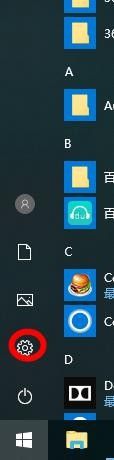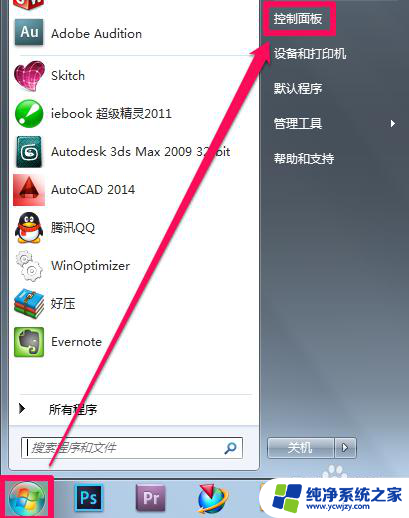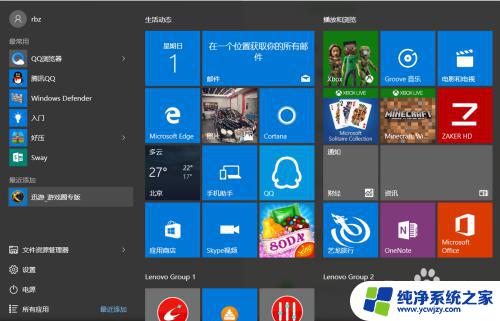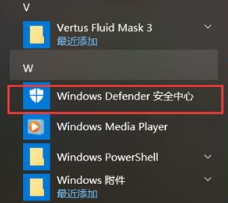防火墙和杀毒软件在哪里关闭 如何关闭电脑上的杀毒软件和防火墙
更新时间:2023-08-18 13:43:13作者:yang
防火墙和杀毒软件在哪里关闭,在如今的信息时代,随着互联网的普及和应用,电脑已经成为人们不可或缺的工具,随之而来的网络安全问题也越来越引人关注。为了保护个人隐私和电脑安全,我们经常会安装杀毒软件和开启防火墙。在某些特定情况下,我们可能需要关闭电脑上的杀毒软件和防火墙。我们应该如何正确关闭它们呢?本文将为您解答这一问题。
具体方法:
1.点击安全中心
在搜索服务中找到【Windows安全中心】。
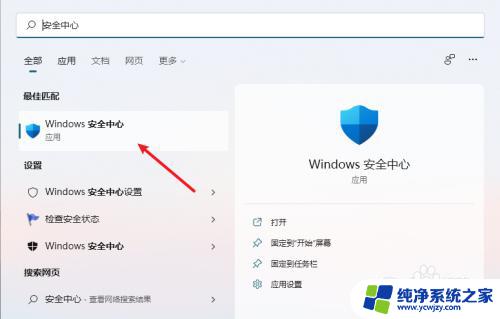
2.点击病毒和威胁防护
在页面中点击【病毒和威胁防护】。
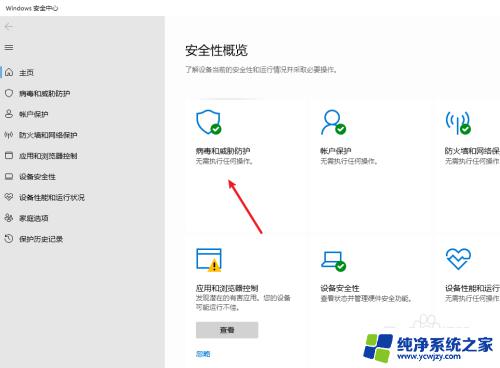
3.点击管理设置
在页面中点击【管理设置】。
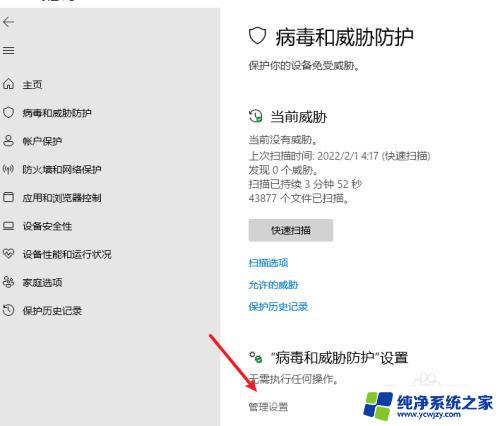
4.关闭实时保护
进入页面后点击【关闭实时保护】。
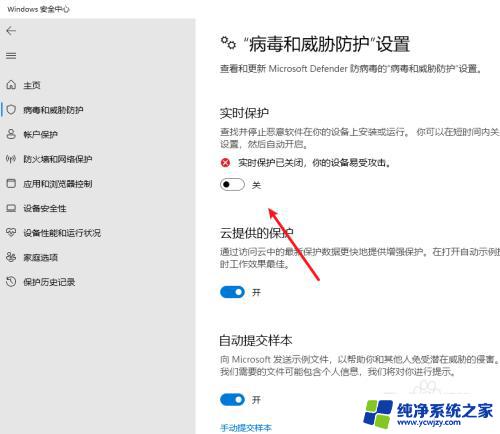
5.点击网络
在页面中点击网络。
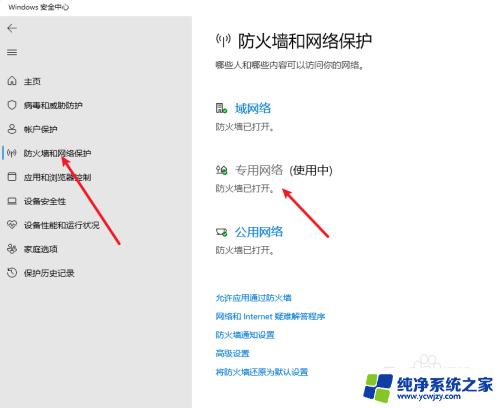
6.关闭防火墙
进入页面后,选择关闭【防火墙】。
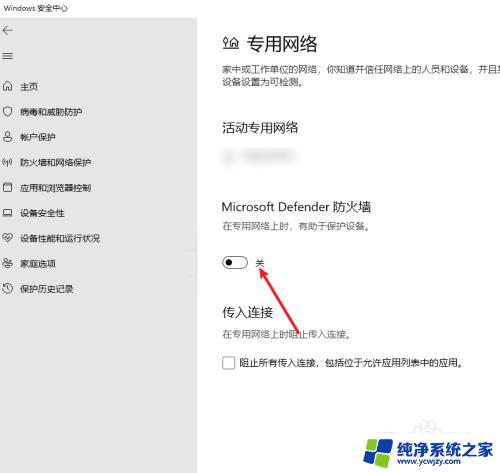
以上就是防火墙和杀毒软件如何关闭的全部内容,如果您也遇到了类似的问题,请参考本文提供的方法进行处理,希望这篇文章能对您有所帮助。